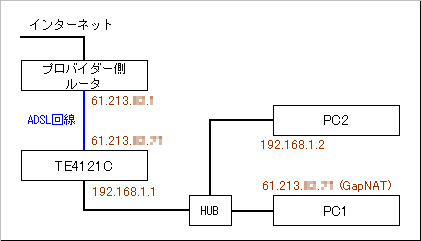ANGIE WORKSHOP > でじたる雑記 > 2002/05
でじたる雑記 2002/05
- 2002/05/04 (祝)

-
再び光が丘のスポーツジムへ行って,運動した後に練馬まで歩いて帰った。今度は道が分かっているので40分ほどで帰ることができた。
途中の未完成の道路は,道端に三角形に残った空き地や駐車場,畑などが沢山ある。既存の道路の枠とは無関係に新しい道路を作ったためにこういう使えない土地ができてしまったということなんだなあ。ほんとに役所のやることは無駄だらけだ。
懸案の「DVD-RW導入記(3) −フォローアップ情報−」をようやく書き上げることができた。こういうものは書いてるうちに状況がいろいろと変化してくるのでほんとに大変。[^^;]
さて,DVDit! PE 2.5を試さないとなあ。
- 2002/05/05 (祝)

-
新しく買ったMP3プレーヤーは電源に単4型ニッケル水素電池を使っているのだが,充電はUSBケーブルでPCに接続して行うようになっている。これは当然長い時間がかかるし,PCが稼働していないとできないので不便だ。ちょうど同じサンヨー製のデジカメ(DSC-MZ1)に付属していた充電器が手元にあるのだが,デジカメは単3なので変換アダプタか何かを買ってこないと使えないよなあ,と思っていた。
しかし今日,充電器を良く見ると陰極側の電極が二段構造になっていて,なんと単4電池もそのまま入る構造になっていることに気がついた。なんだそのまま直接充電できるんじゃん…。
というわけで短時間で充電可能になってとても便利。もっと早く気づけよな。(笑)
- 2002/05/06 (休)

-
先日,あるアニメ番組の音楽クリップを集めたDVDを買ってきた。歌はそれぞれフルコーラスで入っていて,DVDの字幕機能で歌詞を表示することもできる。映像の方は本編のあちこちから切り貼りしてきたもので,文句をいいたい部分が無いわけではないが全体的には良い出来だと思う。
そこでこれをリッピングしてwmv化してみようかと思ったのだが,普通にリッピングしただけでは字幕は表示できない。どうすれば良いのか調べて試行錯誤した結果,だいたい次のような手順でできることがわかった。
- SmartRipperで普通にRippingする。
- DVD2AVIでAVIファイルに変換する。ここではCanopus DV Codecを使った。Codecとして呼び出しただけでは参照AVIでの保存はできないのでどうなるのかと思っていたが,DVD2AVIは2GBごとに自動的に刻んで別ファイルとして保存してくれるようだ。したがってこれらのファイルをStormEditで読み込み,参照AVIとして保存しなおせば連続したAVIとして扱うことができる。
- AviUtlにVobSubプラグインを追加したもので参照AVIを読み込む。
- 「設定」メニューから「VobSubの設定」を実行して,設定ダイアログを開く。IFOファイルを指定して開き,全チャプターを指定したまま「OK」を押して閉じる。
- 「フィルタ」メニューでVobSubを有効にしてプレビューする。字幕が入った状態で表示されるのを確認し,全体をCanopus DV CodecのAVIで再度保存する。AviUtlは2GBごとに自動で分割してはくれないので,適当に2GB以下になるよう自分で範囲指定して分割保存する。
- 出来上がった字幕入りAVIファイル群を再度StormEditで連結して参照AVIとして保存する。
ここから先は普通の加工手順になる。やってることは「VOB2MPEG」のサイトに書かれていることそのままなんだけどね。実際に自分でやってみないとなかなか理解できないものだ。
なお,SmartRipperはチャプター単位でRippingできるのだが,チャプター単位でAVI変換したものだと先頭のチャプター以外でうまく字幕を合成することができなかった。理由はよくわからない。全体を丸ごと与えれば問題ないので切り出しは後でやることにした。
- 2002/05/08 (水)

-
追記。DVD2AVIやAviUtlおよびTMPGEncはそれぞれVFAPIに対応している。それぞれの処理内容をプロジェクトファイルとして保存し,下流のツールではそのプロジェクトファイルを入力として開くということを繰り返すことで,全体を一度に実行することができるわけだ。
なんとなく難しそうなので敬遠していたのだが,やってみると意外に簡単に動いた。これだと各データを逐次処理するため,途中で中間AVIファイルを生成する必要が無くなる。CPUパワーにもよると思われるが,Precision 530ではさすがに中間AVIファイルを作るよりずっと速く処理できるようだ。
- 2002/05/11 (土)

-
イー・アクセスからADSLモデムTE4121Cの最新ファームウエアが公開された。アクセス速度が若干高速化されるとのことだが,ウチの距離では変わらないようだ。2〜3kmといった長距離の人だと効果があるらしい。
それより,新しく追加されたGapNAT機能が面白い。これはIPマスカレードで動作する状態で,同時にLAN側の1台のPCにグローバルIPアドレスを付与するというものだ(図のPC1)。
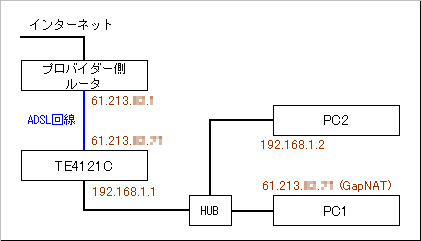
もちろんISPから割り当てられるグローバルIPアドレスは1個しかないわけで,他のPC(図のPC2)からIPマスカレードでインターネットと通信する場合は,その同じグローバルIPアドレスに変換して処理される。
一方,グローバルIPアドレスを割り当てられたPCは,ルータ無しで直接インターネットに接続されているのと等価な状態になる。つまりNATでは動作しないようなサーバー系アプリケーションでも稼働させることができるわけだ。
グローバルIPアドレスが割り当てられるということではブリッジ接続の場合と同じだが,PC側にPPPoEクライアントが不要である点,そしてIPマスカレードで他のPCも同時にインターネット接続できる点が異なる。非常に便利な機能だ。
実際に設定してみると確かに便利に使えるのだが,一つだけ困った点があることが分かった。図のPC1とPC2の間の通信だ。両者はIPアドレスが別々のセグメントのものになっている。このため同じHUBにつながっているにもかかわらず,互いに別セグメントに居るものと解釈されてしまう。この結果両者の間の通信は常にルータ経由で行われるようだ。
このこと自体はそれほど問題は無いのだが,両者でWindowsのファイル共有を行おうとすると面倒なことになった。WindowsのSMB方式のファイル共有では,ルータ越えになると「マイネットワーク」でブラウズできなくなるし,いちいちLMHOSTSか何かを使わないと名前解決ができなくなる。
GapNAT機能を使う場合,PC1は常にDHCPに設定しておかなくてはならない。つまりPC1のIPアドレスは接続が切れる度に変わってしまうので,LMHOSTSはあまりスマートなやり方ではない。どうしたものかといろいろ考えてみた。
まずWindows 2000(というかWindows NT系OS)では,1枚のNICに複数のIPアドレスを割り当てることができるので,PC1に192.168.…のプライベートアドレスも同時に割り当てることができないか考えてみた。しかし実際にはDHCPクライアントになっている場合,複数のIPアドレスを割り当てる機能は無効になってしまうのでダメだということがわかった。
物理的には同じHUBにつながっているのだから,それぞれのPCのルーティングテーブルを書き換えて,相互の通信についてはルータを経由させないようにすることもできるはずだ。しかしPC1がDHCPのグローバルIPアドレスである以上,これもIPアドレスが変わるたびに設定しなおす必要が生じるため,事実上不可能だ。
万策尽きた所で,よく考えてみる。同一物理セグメント上のファイル共有なんだから,何もTCP/IPにこだわる必要は無いということにようやく気がついた。[^^;]
そう。PC1とPC2の間の通信はTCP/IPではなくNetBEUIを使えば何も問題はないわけだ。NetBEUIはルータを越えることがそもそもできないプロトコルなので,セキュリティ面でも安心である(笑)。
というわけでPC1とPC2の双方にNetBEUIを追加し,NetBIOS over TCP/IPを無効にすることであっさり問題なくファイル共有ができるようになった。NetBEUIなんて古代の遺物にこんな使い道があるとはね。やれやれ。[^^;]